-
Nasze rozwiązania
- Nasze rozwiązania
-
O nas
- O nas
- Program partnerski
- Pomoc
- Oferta
Jak zintegrować wtyczkę z bramką płatności?
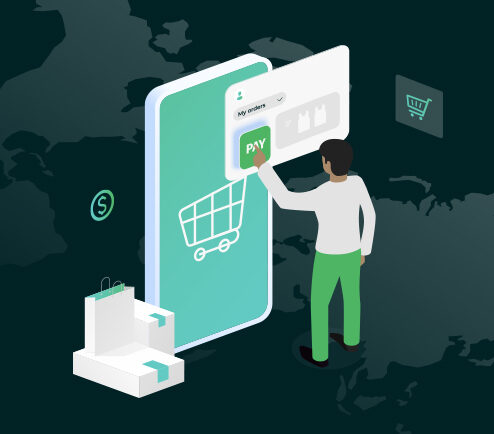
WooCommerce to wtyczka umożliwiająca obsługę wirtualnych płatności w sklepach opartych o witrynę WordPress. Jakie metody płatności oferuje i jak skonfigurować wtyczkę przed rozpoczęciem sprzedaży?
Wtyczka WooCommerce to popularne rozszerzenie umożliwiające przekształcenie stron opartych na WordPress w pełnoprawne sklepy internetowe. Rozwiązanie oferuje pełen zakres udogodnień i opcji, które będą niezbędne przy prowadzeniu i zarządzaniu własnym e-commerce.
WooCommerce to darmowa wtyczka, dostępna dla każdego użytkownika WordPress. Można ją zainstalować bezpośrednio z panelu nawigacyjnego lub korzystając z repozytorium wtyczek. Posiada polską wersję językową, co umożliwia prostą konfigurację i dostosowanie do potrzeb. Umożliwia szybkie dodawanie produktów, opisów, zdjęć, cen i informacji o stanach magazynowych. WooCommerce to rozwiązanie niezwykle przyjazne – zarówno dla osób obsługujących sklep, jak i klientów.
W swojej podstawowej wersji WooCommerce oferuje obsługę kilku podstawowych metod płatności internetowych. Wśród nich znajdują się:
Taki zestaw z pewnością pozwala na prowadzenie podstawowej sprzedaży w sieci, jednak brakuje tu kilku najpopularniejszych obecnie metod płatności. Dla wielu internautów duże znaczenie ma szybkość i bezpieczeństwo transakcji. W 2021 roku kupujący najchętniej korzystali z szybkich przelewów (70%) oraz płatności mobilnych, takich jak BLIK (48%)[1].
Dostęp do wybranych metod płatności to jeden z podstawowych czynników decyzyjnych wśród klientów internetowych. Przykładowo, brak dostępu do BLIK-a może zniechęcić do zakupu młodych odbiorców. Podobnie jest z każdą dostępną metodą płatności. Swoboda wyboru wpływa na wygodę i komfort użytkowania strony. Zaopatrzenie sklepu we wszystkie popularne formy rozliczeń znacząco wpłynie na wzrost konwersji.
Jednym ze sposobów na rozszerzenie możliwości wtyczki WooCommerce jest integracja sklepu z wybraną bramką płatności.
Bramka oferuje możliwość przeprowadzania transakcji płatniczych w oparciu o wymianę danych. Przetwarza niezbędne informacje uzyskane z banku kupującego i przekazuje komunikat o zatwierdzeniu lub odrzuceniu transakcji. Jednocześnie informuje sprzedawcę o wpływie środków, dzięki czemu nie ma konieczności oczekiwania na zaksięgowanie przelewu. To znacząco przyspiesza przebieg transakcji internetowych.
Zastosowanie bramki w sklepie WooCommerce pozwala na znaczące rozszerzenie opcji płatności. W przypadku bramki PayU dodatkowe rozwiązania płatnicze obejmują m.in.:
Zastosowanie bramki płatniczej w WooCommerce to także szereg dodatkowych opcji ułatwiających rozliczanie z klientami. Chargeback umożliwia dokonywanie zwrotu środków w przypadku niezgodności transakcji. W ramach bramki płatniczej klienci mogą także doładować telefon przelewem z karty.
Jak przebiega proces integracji bramki płatniczej w WooCommerce?
Po zainstalowaniu wtyczki i założeniu konta PayU możesz przejść do procesu konfiguracji bramki płatności. Możesz to zrobić, wybierając opcję „WooCommerce”, a następnie klikając w „Ustawienia” > „Płatności” > „PayU”.
Bramkę płatności aktywujesz, zaznaczając opcję „Włącz PayU”. W tym miejscu możesz także dodać opis, który będzie widoczny dla klienta w momencie dokonywania transakcji. W tym miejscu można także przetestować proces płatności z użyciem serwisu testowego PayU.
Na tym etapie konfiguracji wtyczki możesz określić, jakie waluty będzie obsługiwać Twój sklep. Wśród nich są:
Dodawanie kolejnych walut do sklepu odbywa się za pomocą panelu zarządzania walutami. Wybraną jednostkę wystarczy dodać z rozwijanej listy. By procesować zagraniczne płatności, wtyczka musi działać w trybie Rest API.
Ważne: Przyjmowanie płatności w obcych walutach wymaga podpisania oddzielnej umowy, w tym celu warto skontaktować się z konsultantem PayU. Jeśli planujesz prowadzić sklep w innej walucie niż PLN, skontaktuj się z administratorami PayU w celu sfinalizowania formalności.
Na etapie konfiguracji wtyczki możesz także zaznaczyć opcję płatności ratalnej oraz opłat subskrypcyjnych.